《画法几何与工程制图》课程教学资源(实验指导)计算机绘图实验六 文字标注及表格绘制

实验六文字标注及表格绘制一、上机时数、与教材对应章节及适用专业1学时;第五章:所有专业。二、实验目的(1)掌握利用"文字样式"对话框创建工程图中需要的字体(2)掌握利用"文字样式"对话框修改字体、设置效果的方法及一般原则(3)掌握单行文字输入法和多行文字输入法,并注意它们的区别:(4)熟练掌握"多行文字在位编辑器"和"文字格式"工具栏中各种工具的使用(5)掌握对已输入文字的编辑、修改方法(6)掌握利用"表格样式"对话框创建工程图中的表格;(7)掌握利用"表格样式"对话框修改数据和标题的单元特性、边框特性(8)掌握利用"插入表格"对话框输入表格并输入内容的方法(9)掌握对已有表格的编辑、修改方法(10)掌握利用"特性"面板对文字和表格的编辑方法。三、实验内容(1)根据工程图纸的需要,创建必要的字体,如表6-1所示。表 6-1 本实验需创建字体双样式名字体名使用大字体字体样式高度宽度比例倾斜角度10.000Standardtxt.shxO1.0000仿宋体仿宋_GB2312常规0.00000.7000书写斜体gbitcshxgbebig.shx0.0001.00000书写值体gbenor.shxgbcbig.shx0.00001.0000
实验六 文字标注及表格绘制 一、上机时数、与教材对应章节及适用专业 1 学时;第五章;所有专业。 二、实验目的 (1)掌握利用“文字样式”对话框创建工程图中需要的字体; (2)掌握利用“文字样式”对话框修改字体、设置效果的方法及一般原则; (3)掌握单行文字输入法和多行文字输入法,并注意它们的区别; (4)熟练掌握“多行文字在位编辑器”和“文字格式”工具栏中各种工具的使用; (5)掌握对已输入文字的编辑、修改方法; (6)掌握利用“表格样式”对话框创建工程图中的表格; (7)掌握利用“表格样式”对话框修改数据和标题的单元特性、边框特性; (8)掌握利用“插入表格”对话框输入表格并输入内容的方法; (9)掌握对已有表格的编辑、修改方法; (10)掌握利用“特性”面板对文字和表格的编辑方法。 三、实验内容 (1)根据工程图纸的需要,创建必要的字体,如表 6-1 所示。 表 6-1 本实验需创建字体 样式名 字体名 使用大字体 字体样式 高度 效果 宽度比例 倾斜角度 Standard txt.shx 〔〕 / 0.0000 1.0000 0 仿宋体 仿宋_GB2312 / 常规 0.0000 0.7000 0 书写斜体 gbeitc.shx √ gbcbig.shx 0.0000 1.0000 0 书写直体 gbenor.shx √ gbcbig.shx 0.0000 1.0000 0

图名宋体常规0.00001.0000注:1生 患雷关学保复想赖认资在体护腹者为时有( 表示未选中,V表示选中,斜线表示无效3.高度设为0.0000,在输入文本时根据提示指定文本高度(2)合理利用所建文字样式,为实验四中的图4-4(即图6-1(a)注写门窗编号(M-1、C-1),采用"Standard3.5号字;注释文字(卫生间)采用"仿宋体”5号字。为实验五中的图5-4(即图 6-1(b)注写注释文字(设计水位和校核水位),采用仿宋体”,3.5号字等a)图 6-1 利用单行文字标注图中的文字(3)合理使用文字样式,抄写如图6-2所示的建筑施工图设计说明节选。其中,“建筑施工图设计说明"用10号宇建筑设计"用5号字;其余文字用3.5号字。建筑施工图设计说明建筑设计本设计包括A、B两种独立的别墅设计和结构设计(一)图中尺除标高以米为单位,其他均为毫米。二)地面1水泥砂浆地面:20厚1:2水泥砂浆面层,70厚C10混凝土,80厚碎石垫层,素土夯实,2.木地板底面:18厚企口板,50x60木搁栅,中距400(涂沥青),@6,L-160钢筋固定1000,刷冷底子油二度,20厚1:3水泥砂浆找平。(三)楼面1.水泥砂浆楼面:20厚1:2水泥砂浆面层,现浇钢筋混凝土楼板。2.细石混凝土楼面:30厚C20细石混凝土加纯水泥砂浆,预制钢筋混凝土楼板
图名 宋体 / 常规 0.0000 1.0000 0 注:1. 表中 Standard 为默认样式名; 2. 使用大字体复选框,只在字体扩展名为“.shx”时有效。〔〕表示未选中,√表示选中,斜线表示无效; 3. 高度设为 0.0000,在输入文本时根据提示指定文本高度。 (2)合理利用所建文字样式,为实验四中的图 4-4(即图 6-1(a))注写门窗编号(M–1、C–1),采 用“Standard”,3.5 号字;注释文字(卫生间),采用“仿宋体”,5 号字。为实验五中的图 5-4(即图 6-1(b)) 注写注释文字(设计水位和校核水位),采用“仿宋体”,3.5 号字等。 (a) (b) 图 6-1 利用单行文字标注图中的文字 (3)合理使用文字样式,抄写如图 6-2 所示的建筑施工图设计说明节选。其中,“建筑施工 图设计说明”用 10 号字;“一、建筑设计”用 5 号字;其余文字用 3.5 号字

图6-2利用多行文字输入文字(4)利用表格绘制标题栏。本实验指导书中的标题栏不是实际生产图纸中所用的标题栏仅为学习阶段使用。其中,图名用10号字:校名用7号字:其余汉字用5号字书写:数字用3.5号字书写(见图6-3)。四、与本实验相关的主要命令Style(St文字样式):Text(D单行文字):Mtext(Mt多行文字):Tablestyle特性)。表格样式):Table(T格):Properties(15+25(图名)8t制图(日期)(校名)(日期)审核15130图 6-3 绘制标题栏五、实验步骤(一)打开文件打开实验四或实验五存盘后的"CAD实验.dwg"文件。(二)创建表 6-1 所示各文字样式利用Style命令,在"文字样式"对话框中,按照表6-1所示要求,创建各文字样式(具体创建方法略)。(三)标注文字利用单行文字输入法,为图6-1所示图形标注文字。(1)将"文字标注"层设置为当前层;
图 6-2 利用多行文字输入文字 (4)利用表格绘制标题栏。本实验指导书中的标题栏不是实际生产图纸中所用的标题栏, 仅为学习阶段使用。其中,图名用 10 号字;校名用 7 号字;其余汉字用 5 号字书写;数字 用 3.5 号字书写(见图 6-3)。 四、与本实验相关的主要命令 Style(St——文字样式);Text(Dt——单行文字);Mtext(Mt——多行文字);Tablestyle (Ts——表格样式);Table(Tb——表格);Properties(Pr——特性)。 图 6-3 绘制标题栏 五、实验步骤 (一)打开文件 打开实验四或实验五存盘后的“CAD 实验.dwg”文件。 (二)创建表 6-1 所示各文字样式 利用 Style 命令,在“文字样式”对话框中,按照表 6-1 所示要求,创建各文字样式(具体创 建方法略)。 (三)标注文字 利用单行文字输入法,为图 6-1 所示图形标注文字。 (1)将“文字标注”层设置为当前层;

(2)利用Text命令,在合适位置按要求分别输入文字,其结果如图6-4所示。27设计水位12.5A图6-4标注文字的结果(四)输入设计说明利用多行文字输入法输入如图 6-2所示设计说明。(1)选择“绘图文字-多行文字命令,打开多行文字编辑器。(2)在“文字样式下拉列表框中选择文字样式“仿宋体"字高3.5,在文字输入区输入设计说明的文字。(3)在输入图6-5所示文字后,需要输入直径符号,单击"选项"按钮,在弹出的下拉菜单中选择"符号-值径”,完成直径符号输入。文宇格式国国=栏A-14建筑施工图设计说明一、建筑设计本设计包括A、B两种独立的别墅设计和结构设计(一)图中尺寸除标高以米为单位,其他均为离米、水尧砂浆地面:20厚1:2水泥砂浆面层,70厚C10混土,80厚碎石垫层,素土芬实。2.木地板底面:18厚企口板,50元60木搁榜,中距400(涂沥青)图 6-5 输入建筑施工图说明文字
(2)利用 Text 命令,在合适位置按要求分别输入文字,其结果如图 6-4 所示。 图 6-4 标注文字的结果 (四)输入设计说明 利用多行文字输入法输入如图 6-2 所示设计说明。 (1)选择“绘图→文字→多行文字”命令,打开多行文字编辑器。 (2)在“文字样式”下拉列表框中选择文字样式“仿宋体”,字高 3.5,在文字输入区输入设计 说明的文字。 (3)在输入图 6-5 所示文字后,需要输入直径符号,单击“选项”按钮 ,在弹出的下拉菜 单中选择“符号→直径”,完成直径符号输入。 图 6-5 输入建筑施工图说明文字
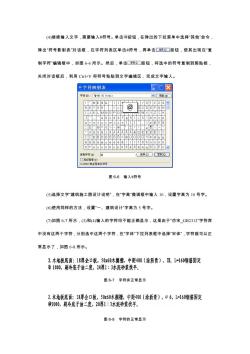
(4)继续输入文字,需要输入符号。单击按钮,在弹出的下拉菜单中选择“其他”命令弹出“符号影射表"对话框,在字符列表区单击符号,再单击选择按钮,使其出现在“复制字符"编辑框中,如图6-6所示。然后,单击复制C)按钮,将选中的符号复制到剪贴板关闭对话框后,利用Ctrl+V将符号粘贴到文字编辑区,完成文字输入。字符映射表口口区半体@T证Goth帮助0%8@复制C高级查者图6-6输入@符号(5)选择文字"建筑施工图设计说明”,在"字高"微调框中输入10,设置字高为10号字。(6)使用同样的方法,设置"一、建筑设计"字高为5号字。(7)如图6-7所示,(3)和(4)输入的字符均不能正确显示,这是由于"仿宋_GB2312"字符库中没有这两个字符,分别选中这两个字符,在“字体"下拉列表框中选择“宋体”,字符就可以正常显示了,如图 6-8所示。2.木地板底面:18厚企口板,50260木搁栅,中距400(涂沥青),,L-160钢篇固定100,刷冷底子油二度,20厚1:3水泥砂浆找平。图6-7字符非正常显示2.木地板底面:18厚企口板,50x60木搁栅,中距400(涂沥青),06,L-160钢筋固定@1000,刷冷底子油二度,20厚1:3水泥砂浆找平。图6-8字符的正常显示
(4)继续输入文字,需要输入@符号。单击 按钮,在弹出的下拉菜单中选择“其他”命令, 弹出“符号影射表”对话框,在字符列表区单击@符号,再单击 按钮,使其出现在“复 制字符”编辑框中,如图 6-6 所示。然后,单击 按钮,将选中的符号复制到剪贴板, 关闭对话框后,利用 Ctrl+V 将符号粘贴到文字编辑区,完成文字输入。 图 6-6 输入@符号 (5)选择文字“建筑施工图设计说明”,在“字高”微调框中输入 10,设置字高为 10 号字。 (6)使用同样的方法,设置“一、建筑设计”字高为 5 号字。 (7)如图 6-7 所示,(3)和(4)输入的字符均不能正确显示,这是由于“仿宋_GB2312”字符库 中没有这两个字符,分别选中这两个字符,在“字体”下拉列表框中选择“宋体”,字符就可以正 常显示了,如图 6-8 所示。 图 6-7 字符非正常显示 图 6-8 字符的正常显示
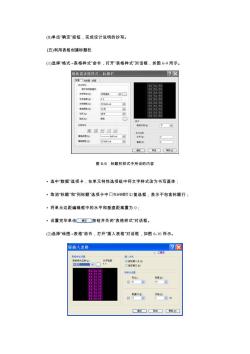
(8)单击确定"按钮,完成设计说明的抄写。(五)利用表格创建标题栏(1)选择"格式→表格样式"命令,打开"表格样式"对话框,如图6-9所示。圈新建表格样式:标题栏2x按病列标题标题单元等性联房教国欢三1188格线口GDhye双消我动图 6-9标题栏样式中所设的内容选中“数据"选项卡,在单元特性选项组中将文字样式改为书写直体·取消"标题"和"列标题"选项卡中口包含合标题行)复选框,表示不包含标题行;。将单元边距编辑框中的水平和垂直距离置为0设置完毕单击确定按钮并关闭“表格样式"对话框。(2)选择"绘图表格"命令,打开“插入表格"对话框,如图6-10所示。圈插入表格2X拖入方文宇高度ONEBAO数巷行招处招童行商确定职消希助00
(8)单击“确定”按钮,完成设计说明的抄写。 (五)利用表格创建标题栏 (1)选择“格式→表格样式”命令,打开“表格样式”对话框,如图 6-9 所示。 图 6-9 标题栏样式中所设的内容 • 选中“数据”选项卡,在单元特性选项组中将文字样式改为书写直体; • 取消“标题”和“列标题”选项卡中 复选框,表示不包含标题行; • 将单元边距编辑框中的水平和垂直距离置为 0; • 设置完毕单击 按钮并关闭“表格样式”对话框。 (2)选择“绘图→表格”命令,打开“插入表格”对话框,如图 6-10 所示

图 6-10插入表格对话框中的设置·在“表格样式设置"选项区中选择表格样式名称"为“标题栏”·在“插入方式"选项区中选择“指定插入点"单选框·在"列和行设置"选项区中列为6,列宽为15,数据行为4,行高为1:·设置完毕,单击■确定按钮就可以拖出一个4行6列的表格,如图6-11(a)所示,选择合适的位置单击鼠标左键即可。(a)插入的标题栏(b)编辑后的标题栏图6-11插入的表格样式及编辑后的样式(3)选择"标准工具栏→对象特性"按钮,打开“特性"选项板,对表格进行编辑操作首先选择要编辑的单元,如图6-11(a)中标记的第1行第2列改变“特性"选项板中的单元宽度为35。重复(1)和(2)将所有单元编辑为要求的大小·再选择表单元区域,拖动鼠标,选中表格中的第1行第1列到第2行第4列区域单击鼠标右键,打开快捷菜单,选择“合并→全部"命令,即将选中区域合并为一个单元·同理,将第3行第 4列和第4行第 6列合并为一个单元;·最后将表格改为如图 6-11(b)所示样式双击要输入文字的单元,在出现的文字编辑器中选择合适的文字高和对齐方手式、式等输入文字,如图6-12所示
图 6-10 插入表格对话框中的设置 • 在“表格样式设置”选项区中选择“表格样式名称”为“标题栏”; • 在“插入方式”选项区中选择“指定插入点”单选框; • 在“列和行设置”选项区中列为 6,列宽为 15,数据行为 4,行高为 1; • 设置完毕,单击 按钮就可以拖出一个 4 行 6 列的表格,如图 6-11(a)所示,选 择合适的位置单击鼠标左键即可。 (a)插入的标题栏 (b)编辑后的标题栏 图 6-11 插入的表格样式及编辑后的样式 (3)选择“标准工具栏→对象特性”按钮,打开“特性”选项板,对表格进行编辑操作。 • 首先选择要编辑的单元,如图 6-11(a)中标记的第 1 行第 2 列; • 改变“特性”选项板中的单元宽度为 35。重复(1)和(2)将所有单元编辑为要求的大小; • 再选择表单元区域,拖动鼠标,选中表格中的第 1 行第 1 列到第 2 行第 4 列区域; • 单击鼠标右键,打开快捷菜单,选择“合并→全部”命令,即将选中区域合并为一个单元; • 同理,将第 3 行第 4 列和第 4 行第 6 列合并为一个单元; • 最后将表格改为如图 6-11(b)所示样式; • 双击要输入文字的单元,在出现的文字编辑器中选择合适的文字样式、字高和对齐方 式等输入文字,如图 6-12 所示;
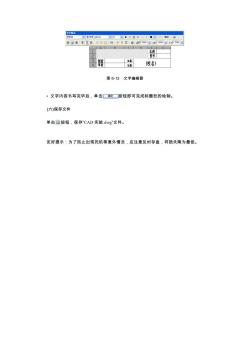
学国樱(校名)图 6-12 文字编辑器·文字内容书写完毕后,单击确定按钮即可完成标题栏的绘制。(六)保存文件单击按钮,保存CAD实验.dwg"文件,友好提示:为了防止出现死机等意外情况,应注意及时存盘,损失降为最低
图 6-12 文字编辑器 • 文字内容书写完毕后,单击 按钮即可完成标题栏的绘制。 (六)保存文件 单击 按钮,保存“CAD 实验.dwg”文件。 友好提示:为了防止出现死机等意外情况,应注意及时存盘,将损失降为最低
按次数下载不扣除下载券;
注册用户24小时内重复下载只扣除一次;
顺序:VIP每日次数-->可用次数-->下载券;
- 《画法几何与工程制图》课程教学资源(实验指导)计算机绘图实验二 绘制简单二维图形.pdf
- 《汽车电子技术》课程作业习题集(答案).pdf
- 《汽车电子技术》课程作业习题集(题目).pdf
- 内蒙古农业大学:《汽车电子技术》课程实验教学大纲.pdf
- 《汽车电子技术》课程教学课件(讲稿)第11章 汽车空调系统.pdf
- 《汽车电子技术》课程教学课件(讲稿)第10章 安全气囊控制系统.pdf
- 《汽车电子技术》课程教学课件(讲稿)第09章 电控防抱死制动系统(ABS).pdf
- 《汽车电子技术》课程教学课件(讲稿)第08章 电子控制悬架.pdf
- 《汽车电子技术》课程教学课件(讲稿)第07章 电控机械无级自动变速器.pdf
- 《汽车电子技术》课程教学课件(讲稿)第06章 电控液力自动变速器.pdf
- 《汽车电子技术》课程教学课件(讲稿)第05章 汽油机排气净化系统.pdf
- 《汽车电子技术》课程教学课件(讲稿)第04章 汽油机电控点火系统.pdf
- 《汽车电子技术》课程教学课件(讲稿)第03章 汽油机电控燃油喷射系统.pdf
- 《汽车电子技术》课程教学课件(讲稿)第02章 汽车传感器.pdf
- 《汽车电子技术》课程教学课件(讲稿)第01章 汽车发动机电控技术概述.pdf
- 《汽车电子技术》课程教学课件(讲稿)第00章 发动机基本知识.pdf
- 内蒙古农业大学:《汽车电子技术》课程授课教案.pdf
- 内蒙古农业大学:《汽车电子技术》课程教学大纲 Vehicle Electronic Technique.pdf
- 《机械工程控制基础》课程教学资源(PPT课件)第六章 控制系统的性能分析与校正.ppt
- 《机械工程控制基础》课程教学资源(PPT课件)第四章 控制系统的频率特性.ppt
- 《画法几何与工程制图》课程教学资源(实验指导)计算机绘图实验九 完整绘制建筑工程图.pdf
- 《画法几何与工程制图》课程教学资源(实验指导)计算机绘图实验十二 绘制工程结构图.pdf
- 《画法几何与工程制图》课程教学资源(实验指导)计算机绘图实验七 为图形标注尺寸.pdf
- 《画法几何与工程制图》课程教学资源(实验指导)计算机绘图实验十 完整绘制室内给水排水.pdf
- 《画法几何与工程制图》课程教学资源(实验指导)计算机绘图实验十一 完整绘制水利水电工程图.pdf
- 《画法几何与工程制图》课程教学资源(实验指导)计算机绘图实验四 初步绘制建筑平面图.pdf
- 《画法几何与工程制图》课程教学资源(实验指导)计算机绘图实验五 初步绘制水利工程图.pdf
- 《画法几何与工程制图》课程教学资源(实验指导)计算机绘图实验一 精确绘图入门.pdf
- 中国农业大学:《农业机械化生产学》课程授课教案(讲义)第一章 绪论 Agricultural Mechanization Production.pdf
- 中国农业大学:《农业机械化生产学》课程授课教案(讲义)第四章 华北平原灌溉地农业机械化.pdf
- 中国农业大学:《农业机械化生产学》课程授课教案(讲义)第三章 北方旱地雨养农业机械化.pdf
- 中国农业大学:《农业机械化生产学》课程授课教案(讲义)第二章 农业机械化生产的基本概念与计算.pdf
- 中国农业大学:《农业机械化生产学》课程授课教案(讲义)第八章 牧草与青饲料收获机械化.pdf
- 中国农业大学:《农业机械化生产学》课程授课教案(讲义)第五章 棉花和花生生产机械化.pdf
- 中国农业大学:《农业机械化生产学》课程授课教案(讲义)第七章 水果生产机械化.pdf
- 中国农业大学:《农业机械化生产学》课程授课教案(讲义)第六章 蔬菜生产加工贮藏机械化.pdf
- 中国农业大学:《农业机械化生产学》课程授课教案(讲义)第九章 种子加工机械化.pdf
- 中国农业大学:《农业机械化生产学》课程教学课件(PPT讲稿)第二章 农业机械化生产的基本概念与计算.ppt
- 中国农业大学:《农业机械化生产学》课程教学课件(PPT讲稿)第四章 华北平原灌溉地农业机械化.ppt
- 中国农业大学:《农业机械化生产学》课程教学课件(PPT讲稿)第一章 农业机械化发展历程.ppt
